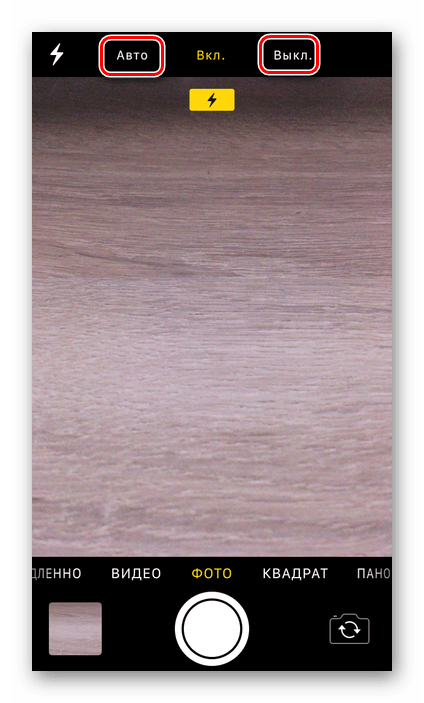Как отключить фонарик на iPhone? — bloha.ru
Такая простая, казалось бы, функция как фонарик — появилась в мобильной операционной системе Apple лишь седьмого поколения. До этого пользователям приходилось ухищряться, устанавливая специальные приложения из App Store или подключая вспышку в режиме видеосъемки. Однако с приходом iOS 7, фонарик стал доступен прямо из Центра управления, что в свою очередь, вызвало некоторые проблемы.
Неопытные пользователи iPhone нередко сталкиваются с проблемой, когда фонарик оказывается включен. Происходит это из-за нечаянного нажатия или попадания смартфона в руки детей. И, естественно, никому не хочется ходить со светящимся фонариком, поэтому необходимо научиться выключать эту функцию. Для этого существует целых два способа.
Как отключить фонарик на iPhone из Центра управления?
Если вы столкнулись с вышеописанной проблемой, то вы должны вызвать панель Центра управления, на которой и расположена иконка фонарика, отвечающая за включение и выключение. Для того чтобы вызывать Центр управления нужно провести по включенному экрану iPhone от самого низа вверх.
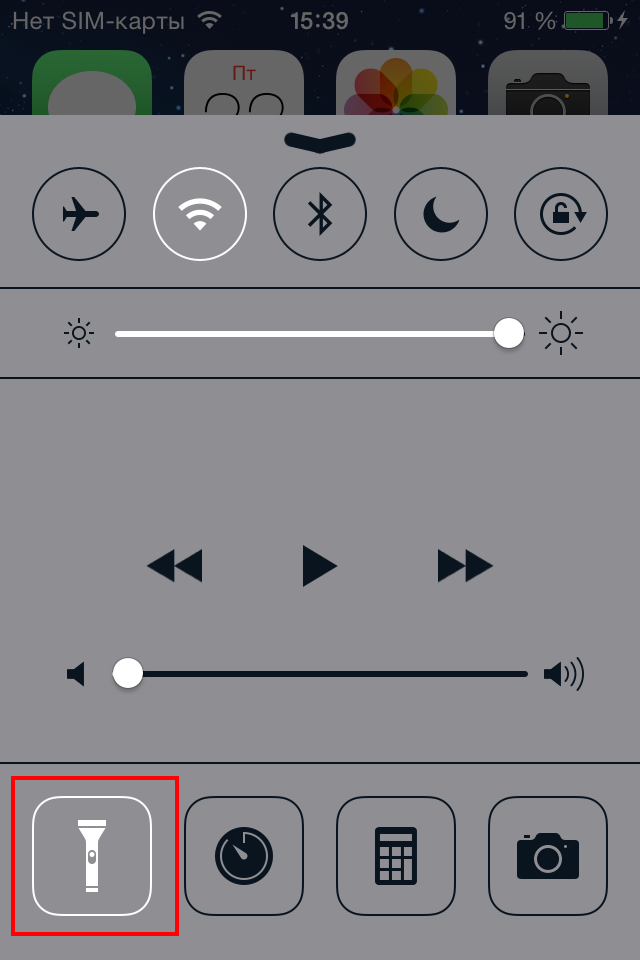
Как отключить фонарик на iPhone без использования Центра управления?
Существует и более быстрый способ, для которого не нужно переходить в Центр управления — применим он только на заблокированном экране. Для того чтобы отключить фонарик, вам необходимо один раз нажать на кнопку быстрого доступа к камере, расположенную в правом нижнем углу экрана блокировки. Можете протестировать работу данного способа, специально включив фонарик в Центре управления.
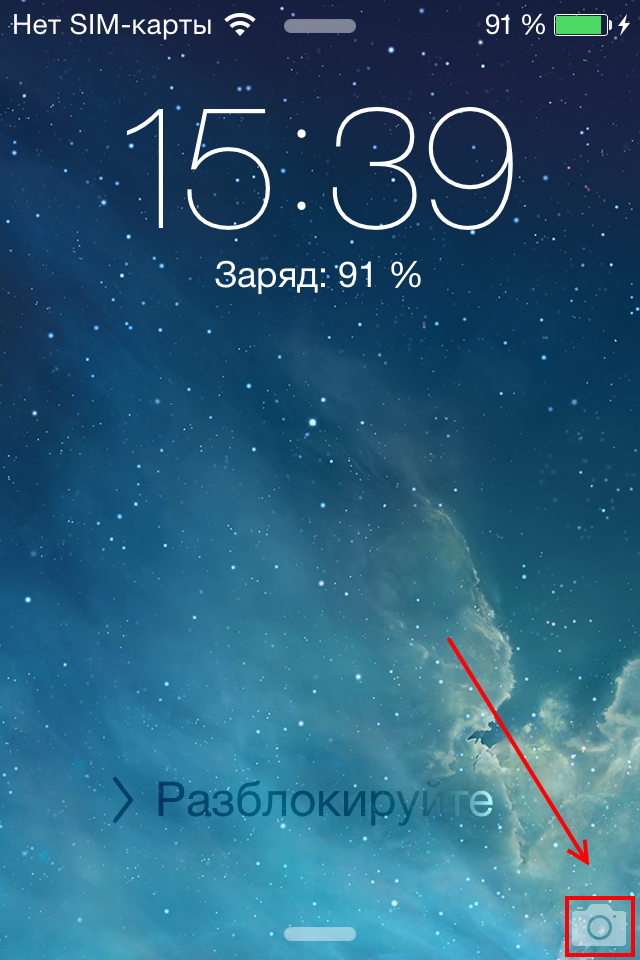
Тоже интересно:
Поставьте 5 звезд внизу статьи, если нравится эта тема. Подписывайтесь на нас ВКонтакте, Instagram, Facebook, Twitter, Viber.
 Загрузка…
Загрузка…bloha.ru
Как отключить вспышку на айФоне

Вспышка в приложении «Камера» по умолчанию находится в состоянии «Авто» или всегда включена, но в некоторых случаях ее работа может только испортить снимок. Расскажем, как отключить этого «LED-помощника» на iPhone.
Отключение вспышки на айФон
Вопрос, озвученный в заголовке данной статьи, может подразумевать две совершенно не связанных между собой задачи. Первая более очевидна – требуется отключить работу LED-индикатора в приложении «Камера». Вторая – его мерцание при звонке и уведомлениях, поступающих на iPhone. Далее рассмотрим оба решения.
Вариант 1: Приложение «Камера»
Если вы хотите сделать снимок без вспышки, выполните следующие действия.
- Запустив приложения «Камера», коснитесь значка с изображением молнии, который располагается в левом верхнем углу интерфейса.
- Если вспышка включена (надпись «Вкл.» по центру верхней строки), выберите один из двух предпочтительных вариантов ее работы:

Первый подразумевает автоматическую работу LED-индикатора, то есть он будет включаться только тогда, когда это сочтет необходимым встроенный в софт алгоритм (пасмурная погода, слабое, недостаточное освещение или полная темнота). Выбор второго варианта означает, что вспышка не будет работать до тех пор, пока вы сами ее не активируете.
- Вот так просто, буквально в два касания к экрану айФон, вы отключили работу LED-индикатора в стандартном приложении «Камера», а значит, можете сделать фото без его применения.
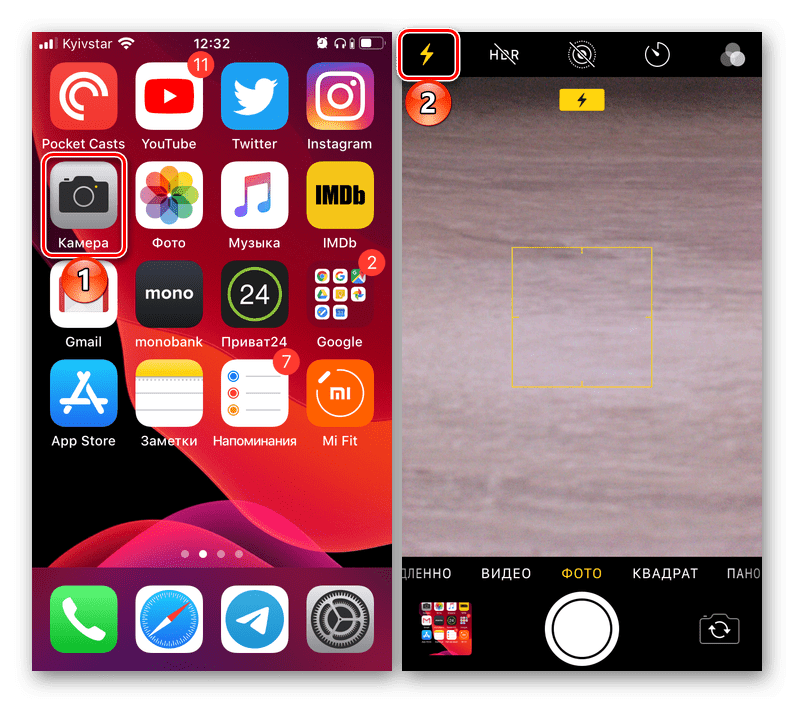

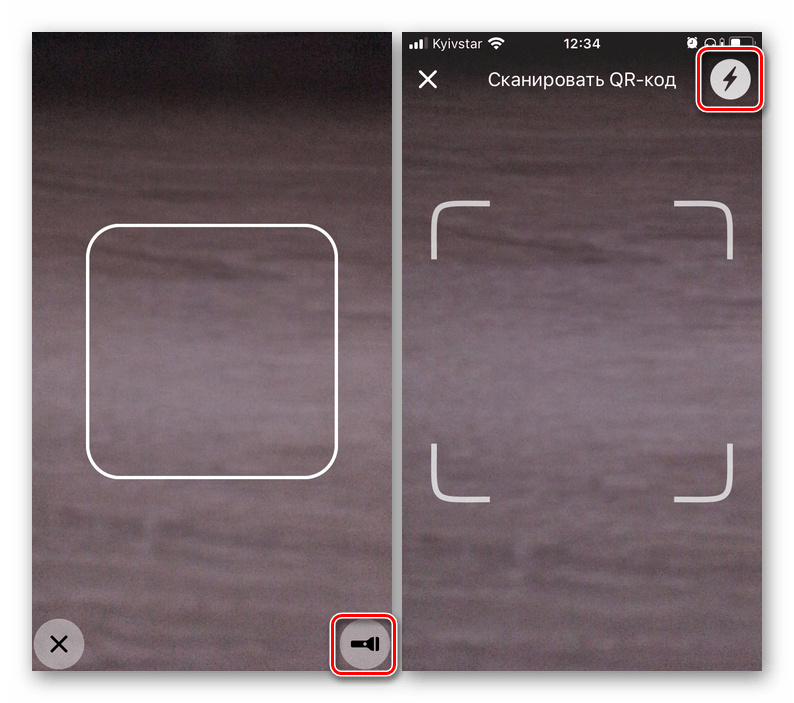
Примечание: Некоторые сторонние приложения, наделенные встроенной камерой, всегда работают со вспышкой и не позволяют ее отключать.
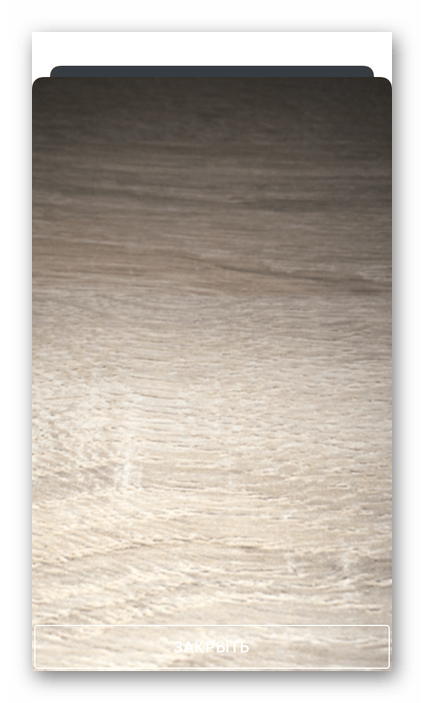
Вариант 2: Индикация вспышкой при звонке
В настройках универсального доступа iOS можно сделать так, чтобы встроенный в модуль камеры LED-индикатор срабатывал при входящем звонке, поступающих сообщениях и уведомлениях. Эта возможность необходима в первую очередь людям с проблемами слуха и тем, кто часто переключает iPhone в беззвучный режим, но при этом не желает игнорировать важные события. Столь полезная в ряде случаев функция все же может раздражать и владельца мобильного устройства от Apple, и тех, кто его окружает, а потому ее следует отключить. О том, как это сделать, мы ранее писали в отдельной статье на нашем сайте, ссылка на которую представлена ниже.

Подробнее: Как отключить LED-индикацию при звонке на айФон
Заключение
Теперь вы знаете, как отключить вспышку на iPhone независимо от того, где это требуется сделать – в приложении «Камера» или в настройках универсального доступа.

 Опишите, что у вас не получилось.
Наши специалисты постараются ответить максимально быстро.
Опишите, что у вас не получилось.
Наши специалисты постараются ответить максимально быстро.Помогла ли вам эта статья?
ДА НЕТlumpics.ru
Как исправить iPhone фонарик не работает
Фонарик для iPhone имеет большое значение, когда мы фотографируем или используем его, чтобы осветить дорогу ночью. Однако иногда вы просто обнаруживаете, что фонарик iPhone не работает, или он становится серым в центре управления без ответа. Такая проблема часто возникает, когда вы обновляете свой iPhone до новой версии iOS, сбрасываете свой iPhone или наносите ущерб воде.
На самом деле, мы не всегда можем внести эти проблемы в проблему с оборудованием. В большинстве случаев мы можем решить эти проблемы с помощью простых подходов. Учитывая это, эта статья демонстрирует 12 лучшие способы исправить неработающий фонарик iPhone. Просто продолжайте читать, чтобы найти решения сейчас.

Часть 1: Основные методы 5 для исправления фонарика iPhone не работают
На самом деле, решение проблем с фонариками на iPhone может быть не таким сложным, как вы себе представляете. Некоторые простые операционные процессы могут помочь на этом этапе. Здесь приведены конкретные методы для вашей справки.
Метод 1: выключить приложение камеры
Шаг 1, Дважды быстро нажмите кнопку «Домой» и проведите пальцем вверх, чтобы закрыть приложение «Камера».
Шаг 2, Снова запустите приложение «Камера», чтобы определить, работает ли фонарик iPhone. Вы можете отключить все связанные приложения, чтобы убедиться, что это не проблема программного обеспечения.
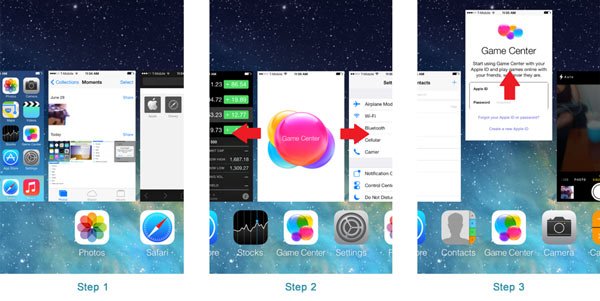
Метод 2: жесткий перезапуск iPhone
Шаг 1, Нажмите и удерживайте кнопку «Режим сна / Пробуждение», пока не появится логотип Apple.
Шаг 2, Для пользователей iPhone 7 у вас есть разные кнопки. Пожалуйста, нажмите кнопку «Домой» и кнопку уменьшения громкости. А для пользователей iPhone 8 / X: нажмите и быстро отпустите кнопку увеличения громкости, затем нажмите и быстро отпустите кнопку уменьшения громкости, наконец нажмите и удерживайте кнопку питания.
Этот метод кажется простым, но действительно эффективным способом решения проблем с iPhone, включая неработающий фонарик iPhone.
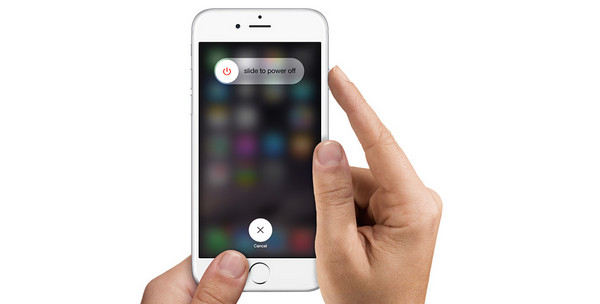
Метод 3: восстановить iPhone из iCloud
Шаг 1, Перейдите в «Настройки»> «Общие»> «Сброс», а затем выберите «Удалить все содержимое и настройки». После того как вы удалите содержимое iPhone, вы можете восстановить iPhone до предыдущей версии, которая работает фонарик.
Шаг 2, И затем вы можете перезагрузить свой iPhone, вы можете найти экран «Привет», чтобы пройти, чтобы проверить, работает ли фонарик iPhone сейчас. Это превратит iPhone в совершенно новый.
Шаг 3, Нажмите «Восстановить из резервной копии iCloud», вы можете выбрать файл резервной копии iCloud. А затем вы можете восстановить iPhone в резервную копию iCloud, чтобы исправить проблему с фонариком iPhone.
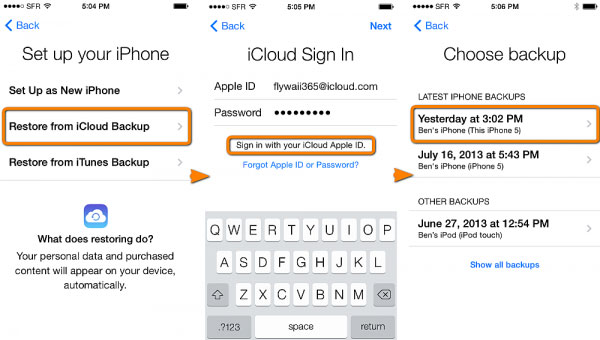
Метод 4: восстановить iPhone из iTunes
Конечно, вы также можете восстановить iPhone из резервной копии iTunes, чтобы исправить неработающую проблему фонарика iPhone. Перед восстановлением рекомендуется сделать резервную копию iPhone в iTunes.
Шаг 1, Подключите iPhone к компьютеру с помощью USB-кабеля, после чего компьютер автоматически запустит iTunes.
Шаг 2, Если вам нужно сначала сделать резервную копию iPhone, вы можете нажать «Создать резервную копию сейчас». Вы также можете нажать «Восстановить резервную копию», чтобы восстановить iPhone из резервной копии iTunes.
Шаг 3, После этого вы можете выбрать файл резервной копии iTunes, чтобы избавиться от проблемы с фонариком iPhone.
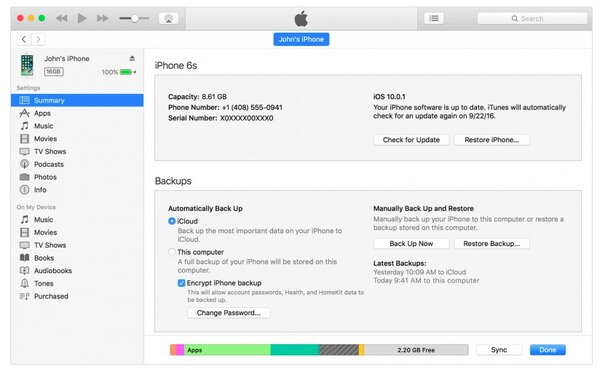
Метод 5: обновление до последней версии iOS
Обновление программного обеспечения до последней версии может исправить проблемы с фонариком iPhone. Перед обновлением для iPhone убедитесь, что ваше устройство полностью заряжено и подключено к сети Wi-Fi.
Шаг 1, Перейдите в «Настройки»> «Общие»> «Обновление программного обеспечения», проверьте, доступно ли обновление для операционной системы.
Шаг 2, Если доступно обновление программного обеспечения, нажмите кнопку «Обновить сейчас», чтобы обновить версию iOS соответствующим образом.
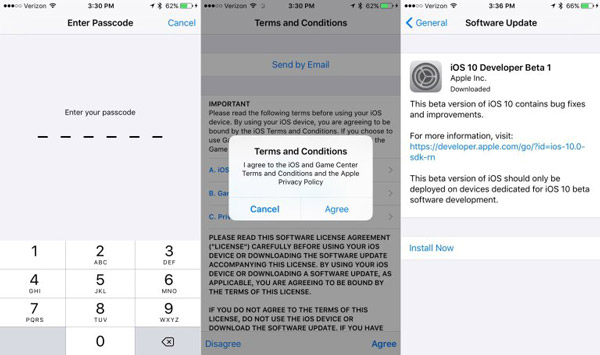
Когда вы решите проблемы, связанные с тем, что фонарик iPhone не будет работать, вы должны передать некоторые важные файлы, которые не были скопированы. Apeaksoft Передача iPhone должна быть рекомендуемая альтернатива iTunes для передачи данных на iPhone, iPad, iPod и другие устройства iOS.
1. С легкостью синхронизируйте сообщения, контакты, фотографии, музыку, данные приложений и другие данные с iPhone или других устройств iOS.
2. Гибко переносите файлы с iPhone на компьютер или с iPhone на iPhone. Более того, вы можете синхронизировать сообщения непосредственно на компьютер.
3. Без ограничения iTunes, что вы будете стирать данные во время синхронизации, вы можете использовать этот инструмент для копирования всех файлов, предотвращения ошибок iTunes, мгновенного просмотра файлов.
Часть 2: Как исправить неработающую светодиодную вспышку iPhone
Камера является одним из привлекательных факторов, чтобы платить более высокую цену за iPhone. От селфи до панорамных снимков камеры iPhone всегда полезны. Должно быть очень красиво фотографировать ночью со светодиодной вспышкой. Мы можем получить четкие и красивые фотографии даже ночью. Просто для того быстрого случая, когда затвор камеры открывается, чтобы сделать это изображение. Так что это может быть действительно тревожным, если светодиодная вспышка iPhone срабатывает. Если вы обнаружите, что светодиодная вспышка iPhone не работает, вы можете воспользоваться следующими советами, чтобы устранить проблему.
Метод 1: проверьте светодиодную вспышку на iPhone
Шаг 1, Перейдите в «Настройки»> «Общие», прокрутите вниз строку, чтобы найти «Доступность», чтобы коснуться опции.
Шаг 2, Нажмите «Светодиодная вспышка для изменения», после этого переключите и переключитесь рядом с «Светодиодная вспышка для изменения», чтобы убедиться, что светодиодная вспышка включена на iPhone.
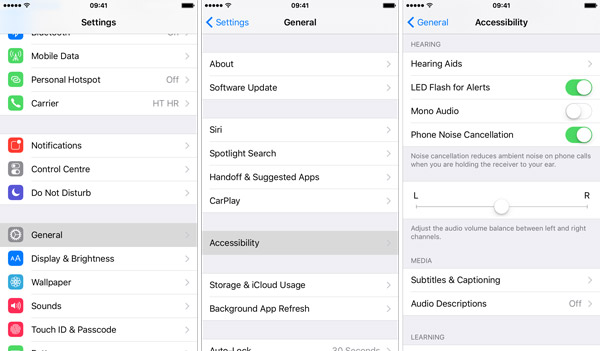
Метод 2: заблокируйте ваш iPhone
Убедитесь, что iPhone заблокирован, и вы можете знать, работает ли ваша светодиодная вспышка или нет. На самом деле, вам не нужно ничего делать, чтобы заблокировать iPhone. Если вы не коснетесь экрана в течение минуты, ваш iPhone автоматически заблокируется. Конечно, вы можете нажать кнопку режима сна или пробуждения, чтобы немедленно заблокировать ее.
Метод 3: охладить iPhone
Если вы снимаете слишком много фотографий или изображений в жаркой среде, ваш iPhone перегревается из-за использования, и светодиодная вспышка может не работать. Просто выключите ваш iPhone на несколько часов и попробуйте проверить работоспособность.
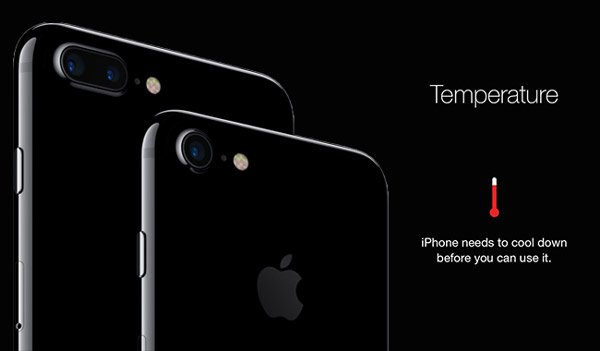
Метод 4: отключить не беспокоить
Если вы включите функцию «Не беспокоить», светодиодная вспышка не будет работать. Перейдите в приложение «Настройки» на экране iPhone и нажмите «Не беспокоить». После этого вы можете выключить «Ручной» или убедиться, что он не включен.
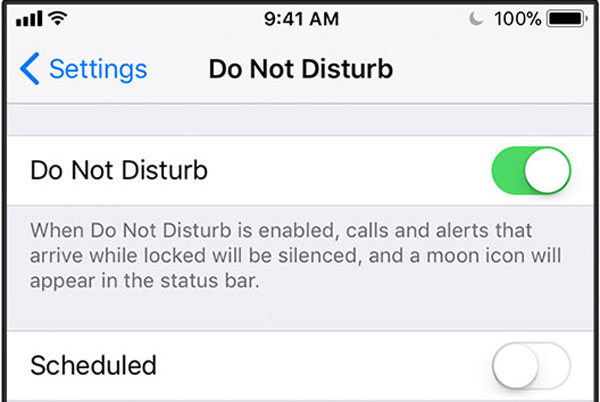
Метод 5: закрыть приложение камеры
Шаг 1, Дважды быстро нажмите кнопку «Домой» и проведите пальцем вверх, чтобы закрыть приложение «Камера».
Шаг 2, Снова запустите приложение «Камера», чтобы определить, работает ли светодиодная вспышка iPhone.
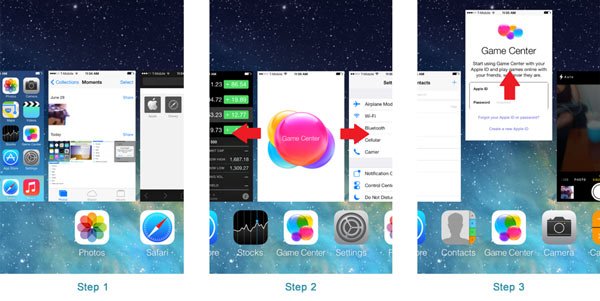
Метод 6: перезагрузите ваш iPhone
Шаг 1, Нажмите и удерживайте кнопку «Режим сна / Пробуждение», пока не появится логотип Apple.
Шаг 2, Когда iPhone выключен, снова нажмите и удерживайте кнопку «Режим сна / Пробуждение», чтобы включить его.
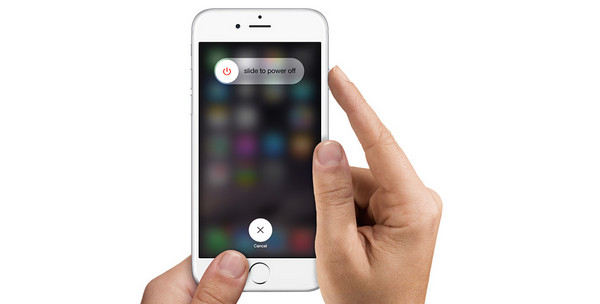
Метод 7: отключить режим пониженного энергопотребления
Шаг 1, Перейдите в настройки». После этого коснитесь панели «Аккумулятор».
Шаг 2, Нажмите ползунок «Режим низкого энергопотребления», чтобы выключить.
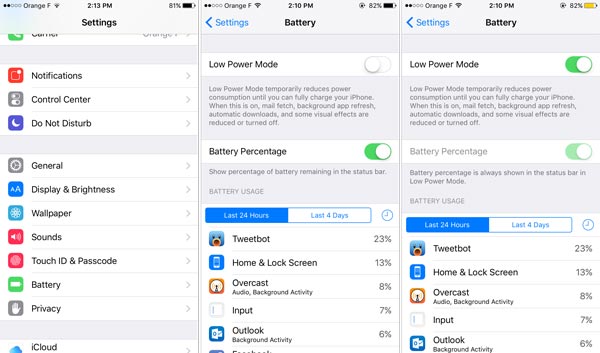
Вывод
Обычно случается, что фонарик iPhone не работает, не всегда обвиняйте его в аппаратных проблемах или поспешно отправляйте iPhone на ремонт. Может быть, это просто из-за некоторых простых ошибок.
В этой статье показано несколько простых операций для устранения подобных проблем. Если вы застряли в таких трудностях, вы можете потратить несколько минут, чтобы попробовать вышеуказанные методы. Мы будем рады, если эти методы помогут вам исправить iPhone фонарик не работает.
www.apeaksoft.com
Как убрать опцию камеры с экрана блокировки на iphone 2019
- Главная
- Компоненты
- Безопасность
- Программное обеспечение
- Веб-сайты
- Car-tech
- Windows
- 1Password
- Телефон 2G Feature
6 лучших чехлов и чехлов moto z4, которые стоит купить
Атаки на отказ от обслуживания с высокой пропускной способностью более распространены, говорит фирма по безопасности
Отправить быстрое письмо с InstaMailer для Windows
Led vs cfl: какой выбрать?
Безопасное удаление оборудования, не работающего в Windows 10/8/7
Facebook дает значительное повышение OpenID
- Главная
- Компоненты
- Безопасность
- Программное обеспечение
- Веб-сайты
- Car-tech
- Windows
- 1Password
- Телефон 2G Feature
- 360-градусный
- 3D Audio
- 3D Touch
- Функциональный телефон 4G
- 4G Вольт
- Доступность
- Аксессуары
- Экшн камера
- Adblock
- Добавить
- Адресная строка
- Адресная книга
- Саман
- Adobe Air
- Объявления
- Aero
- Искусственный интеллект
ru.joecomp.com
Как включить или выключить фонарик на айфоне 5s, 4, 6, 6s
Большинство современных мобильных устройств оснащено функцией вспышки и фонариком, и смартфоны компании Apple не исключение. Эта функция пользуется большим спросом, так как смартфон практически постоянно находится под рукой и нет необходимости в отдельном фонаре для освещения тёмных помещений. Фонарь в смартфоне расположен рядом с тыловой камерой и светит с достаточной мощностью, а включить его можно в пару нажатий.
Включение и отключение фонарика на устройствах семейства Apple
Существует два способа использования функции: через панель быстрого доступа и через экран блокировки. О каждом из них подробнее ниже.
Управление через панель быстрого доступа
Находясь в главном меню устройства, проведите пальцем по экрану снизу вверх для вызова панели быстрого доступа. Нажмите на иконку в виде ручного фонаря, чтобы зажечь свет, и нажмите на неё ещё раз для деактивации фонарика.

 Включаем или отключаем фонарь через панель быстрого доступа
Включаем или отключаем фонарь через панель быстрого доступаУправление через экран блокировки
Ещё один способ использования встроенного фонарика — через экран блокировки. После нажатия кнопки «Блокировать» на боковой или верхней панели устройства появится экран блокировки. Нажмите один раз на иконку в виде фотоаппарата, чтобы включить свечение, и ещё один раз для отключения функции.

 Включаем или отключаем фонарь через экран блокировки
Включаем или отключаем фонарь через экран блокировкиРегулирование яркости фонаря
Вызвав панель быстрого доступа, зажмите иконку в виде ручного фонаря на одну-две секунды. Появится специальное меню для настройки интенсивности свечения фонарика.
Сторонние приложения для фонарика
Войдите в App Store и введите в поисковой строке слово «Фонарь» или Flashlight, чтобы увидеть список приложений для использования фонаря. Все они выполняют одинаковую функцию — изменение управления и быстрого доступа к фонарю. Установив и запустив стороннюю программу, вы не получите новых возможностей для фонарика, лишь облегчите управление. Например, в приложении «Фонарик» из App Store все возможные настройки яркости фонаря размещены на одной странице.
Видео: как пользоваться фонариком на IPhone
Функция карманного фонарика доступна владельцам современных смартфонов, в том числе и устройств семейства Apple. Его мощности хватит для освещения тёмных углов или дороги перед ногами в ночное время суток. Включить фонарь и настроить его яркость можно несколькими способами при нажатии одной-двух кнопок.
dadaviz.ru
Как Отключить Фонарик На Айфоне 6 ~ NET.Гаджет
В данной статье мы расскажем о том, как включить фонарик на iPhone. Статья будет полезна пользователям iPhone 4, 4s, 5, 5s, 5c, 6, 6s и 7.
Карманный фонарик – одно из устройств, которое можно заменить с помощью iPhone. Ведь в данный смартфон встроена достаточно яркая вспышка и ее можно включить в любой момент. При этом вам даже не обязательно устанавливать дополнительные приложения.
В данной статье мы расскажем о том, как включить фонарик на iPhone. Статья будет полезна пользователям iPhone 4, 4s, 5, 5s, 5c, 6, 6s и 7.
Как включить фонарик с помощью Пункта управления
Начиная с седьмой версии в операционной системе iOS присутствует элемент интерфейса, который называется «Пункт управления». С его помощью можно быстро включить или выключить самые востребованные функции. Например, через «Пункт управления» можно включить беззвучный режим, режим «В самолете», беспроводную связь Wi-Fi или Bluetooth.
Среди прочего в «Пункте управления» есть возможность включить или выключить фонарик. Делается это очень просто. Для начала вам нужно открыть «Пункт управления» с помощью свайпа от нижнего края Айфона вверх. После того, как откроете «Пункт управления», просто нажмите на иконку фонарика, и он сразу включится.


Если у вас iPhone 6s или более новая модель Айфона, то при включении фонарика вы можете использовать функцию 3D Touch. Для этого просто с усилием нажмите на иконку фонарика в «Пункте управления».
Похожие статьи
Как включить фонарик на iPhone? / Айтишник
Сегодня я вам расскажу как можно быстро вызвать фонарик на Айфоне разными способами. Подписка .
Как включить вспышку при звонках и уведомлениях на iPhone + изменения в iOS 10
Похожие статьи
На видео рассказывается, как включить вспышку при звонках и уведомлениях на iPhone и какие изменения функция…


После этого откроется меню с дополнительными возможностями. С помощью этого меню вы сможете выбрать режим работы фонарика. Доступны три режима: слабый свет, средний свет и яркий свет.
Обратите внимание, для того чтобы выключить фонарик, нужно еще раз зайти в «Пункт управления» и снова нажать на кнопку с иконкой фонарика. Если этого не сделать, то фонарик будет продолжать светиться даже при заблокированном экране. Если забыть о Айфоне при включенном фонарике, то он будет светить, пока не разрядится батарея.
Как включить фонарик при помощи сторонних приложений
Также вы можете включить фонарик с помощью сторонних приложений. Для того чтобы найти приложения для работы с фонариком откройте AppStore и введите в поиск «Flashlight».
Установка специального приложения позволяет не открывать «Пункт управления», вместо этого для включения фонарика достаточно нажать на иконку приложения на рабочем столе. Если нужно часто пользоваться фонариком, то это может сэкономить вам немного времени.


Похожие статьи
Кроме этого приложения позволяют использовать фонарик не стандартными способами. Например, с помощью приложений можно настроить фонарик на мигание с определенно частотой.
Как включить фонарик при звонке
Также вы можете включить фонарик на Айфоне при звонке. Данная функция разработана для помощи людям с ограниченными возможностями, но она может быть полезна и обычным пользователем. Если фонарик будет включаться при каждом звонке, то вероятность пропустить звонок в шумном помещении будет ниже.
Для того чтобы включить эту функцию откройте настройки Айфона и перейдите в раздел «Основные – Универсальный доступ». В данном разделе настроек нужно включить функцию «LED-вспышка для предупреждений».


После включения данной функции все входящие звонки при заблокированном экране будут сопровождаться включением фонарика. Если же во время входящего звонка экран будет работать, то фонарик не включится.
Похожие статьи
net-gadget.ru
Как отключить вспышку при звонке на Айфоне

Многие Android-устройства оснащены специальным LED-индикатором, который подает световой сигнал при звонках и входящих уведомлениях. iPhone подобного инструмента лишен, но в качестве альтернативы разработчики предлагают использовать вспышку фотокамеры. К сожалению, подобное решение устраивает далеко не всех пользователей, в связи с чем часто возникает необходимость вспышку при звонке отключить.
Отключаем вспышку при звонке на iPhone
Зачастую пользователи iPhone сталкиваются с тем, что вспышка при входящих вызовах и уведомлениях активирована по умолчанию. К счастью, деактивировать ее можно буквально за пару минут.
- Откройте настройки и перейдите в раздел «Основные».
- Выберите пункт «Универсальный доступ».
- В блоке «Слух» выберите «Вспышка предупреждений».
- Если вам требуется полностью отключить работу данной функции, переведите ползунок около параметра «Вспышка предупреждений» в выключенное положение. Если же вы хотите оставить работу вспышки только для тех моментов, когда на телефоне выключен звук, активируйте пункт «В бесшумном режиме».
- Настройки будут немедленно изменены, а значит, вам остается просто закрыть это окно.


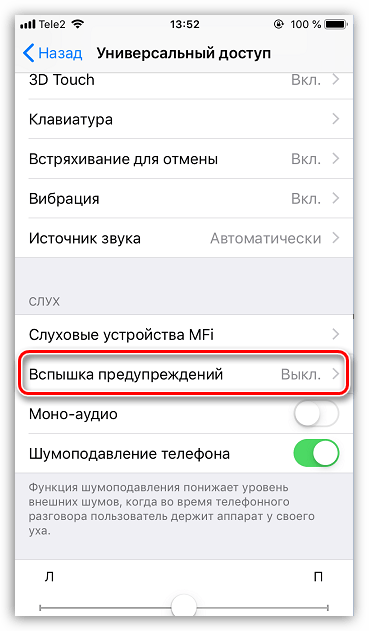
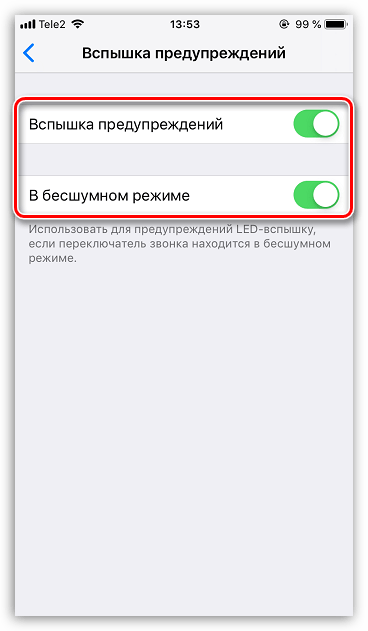
Теперь можно проверить работу функции: для этого заблокируйте экран Айфон, а затем совершите на него звонок. Больше LED-вспышка беспокоить вас не должна.
 Мы рады, что смогли помочь Вам в решении проблемы.
Мы рады, что смогли помочь Вам в решении проблемы. Опишите, что у вас не получилось.
Наши специалисты постараются ответить максимально быстро.
Опишите, что у вас не получилось.
Наши специалисты постараются ответить максимально быстро.